(完整版)Kepserver与ABPLC通讯
(完整版)Kepserver与ABPLC通讯
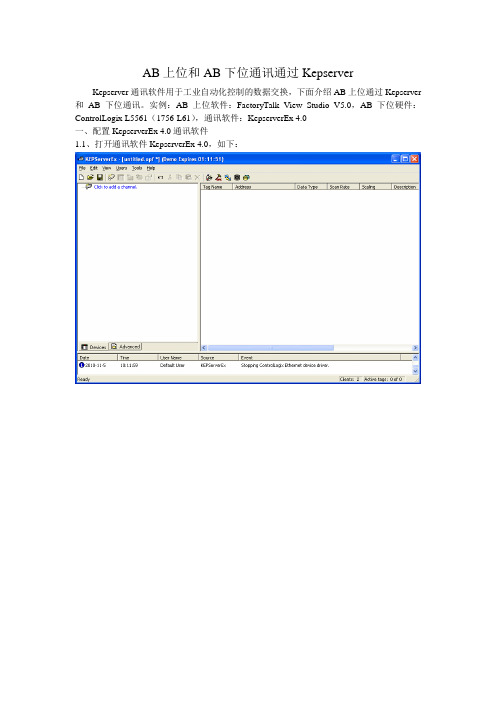
AB上位和AB下位通讯通过KepserverKepserver通讯软件用于工业自动化控制的数据交换,下面介绍AB上位通过Kepserver 和AB下位通讯。
实例:AB上位软件:FactoryTalk View Studio V5.0,AB下位硬件:ControlLogix L5561(1756-L61),通讯软件:KepserverEx 4.0一、配置KepserverEx 4.0通讯软件1.1、打开通讯软件KepserverEx 4.0,如下:1.2、添加Channel,通道名称:Channel11.3、添加设备驱动:ControlLogix Ethernet1.4、选择网络适配器:Default1.5、通道读写优化:默认设置,以下操作默认。
通道配置完成,配置参数如上。
1.6、在通道上添加设备:Device11.7、选择控制器类型:ControlLogix 55001.8、Device ID:100.100.100.10,1,0100.100.100.10:以太网模块地址1:机架0:控制器槽位号格式:255.255.255.255,1,[<Optional Routing Path>],<CPU Slot Or DH+/ControlNet Gateway Path>1.9、以下参数默认1.10、默认数据类型:FloatCOMPACTLOGIX 5370 Protocol Options 选择sy添加设备操作完成。
1.11、添加标签:Click to add a static tag1.12、标签属性Name:中间变量名Address:控制器中变量名标签添加完毕。
四、上位通讯1.13、打开上位软件SE5.0,在应用项目下添加OPC Server-GG,打开属性项:1.14、在OPC Server name下,点击Browse选择KEPware Enhanced OPC/DDE Server,如下:可选择的OPC data server1.15、上位通过OPC server连接Kepserver中变量名,两种方式:建立上位变量名,直接引用Kepserver中变量名。
Kepserver与ABPLC通讯
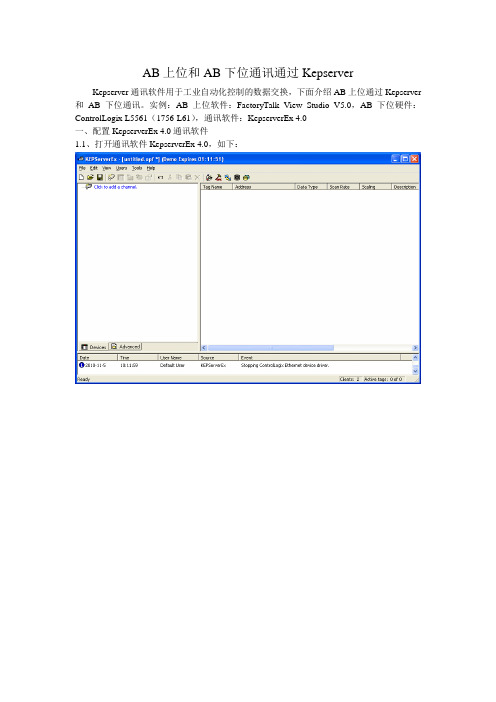
AB上位和AB下位通讯通过KepserverKepserver通讯软件用于工业自动化控制的数据交换,下面介绍AB上位通过Kepserver 和AB下位通讯。
实例:AB上位软件:FactoryTalk View Studio V5.0,AB下位硬件:ControlLogix L5561(1756-L61),通讯软件:KepserverEx 4.0一、配置KepserverEx 4.0通讯软件1.1、打开通讯软件KepserverEx 4.0,如下:1.2、添加Channel,通道名称:Channel11.3、添加设备驱动:ControlLogix Ethernet1.4、选择网络适配器:Default1.5、通道读写优化:默认设置,以下操作默认。
通道配置完成,配置参数如上。
1.6、在通道上添加设备:Device11.7、选择控制器类型:ControlLogix 55001.8、Device ID:100.100.100.10,1,0100.100.100.10:以太网模块地址1:机架0:控制器槽位号格式:255.255.255.255,1,[<Optional Routing Path>],<CPU Slot Or DH+/ControlNet Gateway Path>1.9、以下参数默认1.10、默认数据类型:FloatCOMPACTLOGIX 5370 Protocol Options 选择sy添加设备操作完成。
1.11、添加标签:Click to add a static tag1.12、标签属性Name:中间变量名Address:控制器中变量名标签添加完毕。
四、上位通讯1.13、打开上位软件SE5.0,在应用项目下添加OPC Server-GG,打开属性项:1.14、在OPC Server name下,点击Browse选择KEPware Enhanced OPC/DDE Server,如下:可选择的OPC data server1.15、上位通过OPC server连接Kepserver中变量名,两种方式:建立上位变量名,直接引用Kepserver中变量名。
配置ABTCP IO Server与AB PLC的通讯 ok

配置ABTCP I/O Server与AB PLC的通讯这是由Wonderware 中国的技术支持写的有关Wonderware产品的技术信息,供中国地区的分销商,系统集成商以及最终用户参考。
此技术信息并不包括在Wonderware公司提供的KBCD中,但使用者应参看Wonderware公司KBCD中的Terms of Use,获取并保证接受其规定的使用者应遵守的相关约定。
文档号:CNTN-IO-002制作:2006年11月概要介绍本文档演示如何在WIN2K环境下配置WonderWare的Allen-Bradley以太网IO Server软件ABTCP,从而与AB PLC进行通讯。
开始之前在开始配置之前,必须做好以下准备工作:●为了确保能够与PLC能够通过以太网建立通讯,必须正确配置PLC的以太网端口。
●在本地计算机上安装好以太网卡,安装并配置TCPIP协议。
●安装Wonderware ABTCP IO server V7.5.0.2(或更高)软件。
●安装Rockwell 的RSLogix 500 和RSLinx 软件。
注:本文档的后续内容是提供给熟悉Allen-Bradley硬件及Rockwell软件和网络知识,并且了解Wonderware FactorySuite ABTCP IO server软件的工程人员。
如果需要获得Allen-Bradley硬件及Rockwell软件和网络知识请访问Rockwell 技术支持网站(/support)。
设置Windows 2000网络1. 右击“网上邻居”图标,选取“属性”,进入“网络和拨号连接”窗口。
如图所示,已经为新网卡建立了一个本地连接。
图1. 网络连接窗口2. 右击图标,选择属性。
3. 在属性窗口列表中选择Internet协议(TCPIP),点击属性按钮。
图2. 本地连接属性IP地址:192.168.10.106 子网掩码:255.255.255.0图3. TCPIP属性4. 点击高级按钮,依次选择各标签窗口,参数设置如下图所示:图4. IP设置图5. DNS设置图6. WINS设置图7. 选项设置5. 点击确定关闭高级TCPIP设置窗口。
AB触摸屏连接其他PLC通讯指南 20160408
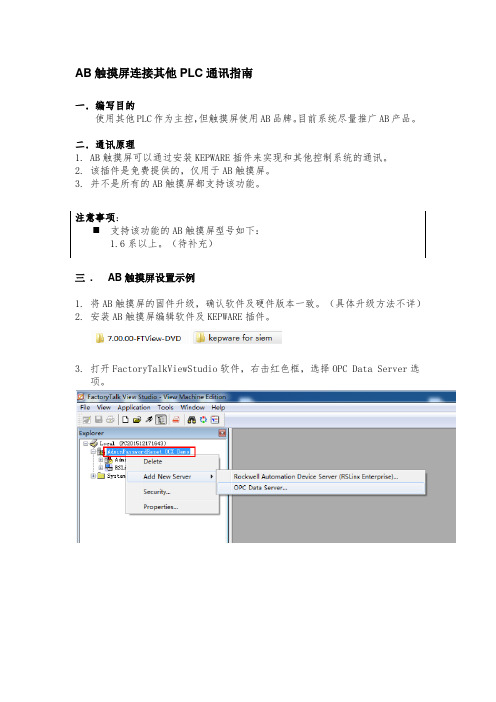
AB触摸屏连接其他PLC通讯指南一.编写目的使用其他PLC作为主控,但触摸屏使用AB品牌。
目前系统尽量推广AB产品。
二.通讯原理1.AB触摸屏可以通过安装KEPWARE插件来实现和其他控制系统的通讯。
2.该插件是免费提供的,仅用于AB触摸屏。
3.并不是所有的AB触摸屏都支持该功能。
三 . AB触摸屏设置示例1.将AB触摸屏的固件升级,确认软件及硬件版本一致。
(具体升级方法不详)2.安装AB触摸屏编辑软件及KEPWARE插件。
3.打开FactoryTalkViewStudio软件,右击红色框,选择OPC Data Server选项。
4.弹出OPC Data Server Properties对话框后,在绿框内输入名称。
点红色框内按钮,弹出Available OPC Data Server对话框。
选择黄色框内选项,点OK按钮。
(注:此处5.7版本需要与固件版本一致)5.然后点击确认即可。
6.并生成下图文件7.打开kepware软件。
8.点击红色框,弹出NewChannel对话框,在绿色框内输入名称,点下一步。
9.选择目标的通讯方式。
本例为西门子TCP/IP以太网通讯。
10.剩余为默认选项。
完成新通道建立。
11.然后点击绿框中选项,弹出NewDevice对话框。
首先输入名称。
12.然后输入目标PLC型号。
本例PLC为西门子S7300。
13.再输入目标PLC的IP地址。
14.接下来全部选择默认。
(为方便以后检查,这里把所有默认设定全部列出)15.完成基本设置后,开始建立新的数据信息。
点击红色框内选项,弹出TagProperties对话框。
在绿色框内建立新的TAG,并输入对应的PLC地址,数据类型,扫描周期等。
16.如果已经连接到PLC,可以直接通过下图红色按钮进行监控。
17.回到触摸屏编辑软件FactoryTalkViewStudio。
进入画面,并建立1个显示元件。
18.双击元件,弹出属性对话框,进入connections页面,点击红色框内选项,直到选择已经在kepware中建立的tag。
通过KEPServey与台达PLC通信
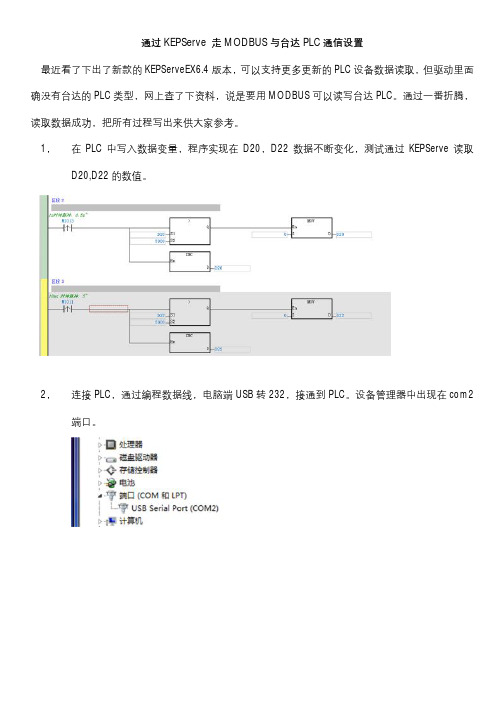
通过KEPServe 走MODBUS与台达PLC通信设置
最近看了下出了新款的KEPServeEX6.4版本,可以支持更多更新的PLC设备数据读取,但驱动里面确没有台达的PLC类型,网上查了下资料,说是要用MODBUS可以读写台达PLC。
通过一番折腾,读取数据成功,把所有过程写出来供大家参考。
1,在PLC中写入数据变量,程序实现在D20,D22数据不断变化,测试通过KEPServe读取D20,D22的数值。
2,连接PLC,通过编程数据线,电脑端USB转232,接通到PLC。
设备管理器中出现在com2端口。
3,KEPServeEX与PLC的连接设置。
根MODBUS与台达PLC内存的对应关系直接读写相对应Modbus地址。
所有设置图例没有表达的都默认,点下一步或直接确认。
从上面的OPC工具Quick能快速查看到读取的数据在不变的增加变化。
AB PLC与罗克韦尔dcs通信
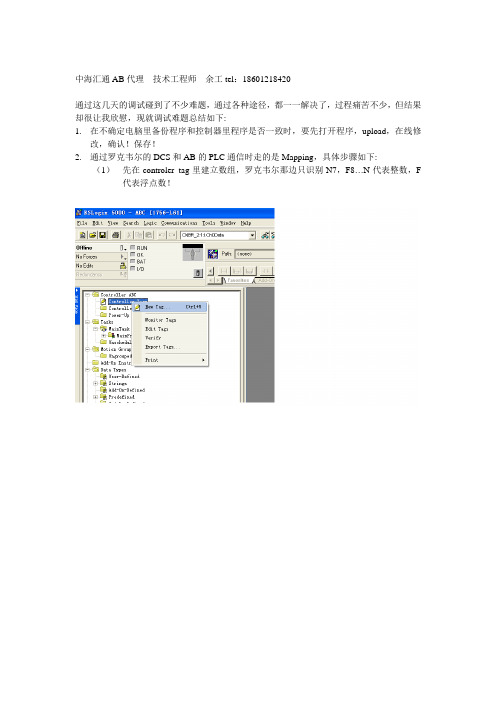
中海汇通AB代理技术工程师余工tel:186********通过这几天的调试碰到了不少难题,通过各种途径,都一一解决了,过程痛苦不少,但结果却很让我欣慰,现就调试难题总结如下:1.在不确定电脑里备份程序和控制器里程序是否一致时,要先打开程序,upload,在线修改,确认!保存!2.通过罗克韦尔的DCS和AB的PLC通信时走的是Mapping,具体步骤如下:(1)先在controler tag里建立数组,罗克韦尔那边只识别N7,F8…N代表整数,F 代表浮点数!同理,建F8,REAL[10],这里Name随便,类型后面的数组个数根据需要创建!创建完成!(2)然后打开Rslinx gateway版本的具体版本在help里查看在Comunication选项里选择configure gateway,把使能打钩!(3)然后在logix5k软件里logic选项选择map plc/slc message输入文件名,DCS那边识别的文件名,右边映射自己的标签!点ok!(4)然后在例程里做相对应的映射,BOOL用0段例程,real用1段例程!都弄好了就可以通过RSLinx实现数据的传送!3.更改ENBT模块的IP有俩种情况:单机控制器,冗余控制器…..(1)单机控制器单机控制器比较好改,通过RSLinx软件建立通信驱动把所有的模块都扫上来!通过enbt连的通信驱动有俩种,一种是ethernet devices 这种需要知道enbt模块的IP,把正确的IP输入host name点确定!然后在RSWho里看能不能扫上模块!扫上来后在带有IP地址的enbt模块上右键属性,更改IP等!(2)冗余控制器这种更改IP比较麻烦,但也容易出错!不能download时报错734-8004204f,证明Cpu故障,需刷版本!刷同样的版本就OK具体步骤是:将1#控制器冗余拔掉,冗余的A/B控制网拔掉,然后在将2#控制器掉电,将网线连到笔记本和ENBT模块上,注意不要经过交换机,更改IP方法同单机控制器方法相同!完成后,将1#控制器断电,2#控制器上电,步骤同更改1#控制器方法相同!这里需要注意的是更改冗余控制器时不能俩套控制器都上电更改,需掉电更改另一个!更改的模块IP必须一样,冗余后将自动加1注意:改完IP后,需在上位的RSlinxEnterprise里从新建立连接!如果俩套全上电更改IP时,容易将CPU模块故障,也就是OK灯红闪,出现这种情况比较麻烦,看能不能download程序,在线看故障信息,然后清除!如果不能就需刷控制器版本,具体步骤如下:在开始——程序——flash programing tool里点controlflash点下一步,选择需要刷的模块,这里有几个可以参考的版本刷的过程比较漫长,而且容易出错,最注意的是刷版本的时候控制器和笔记本不能掉电,刷版本之前请做好相应的工作,假如掉电会将模块顶坏!刷完后将Logix里的程序标签等下载到控制器里,将软件里的控制器打到romote模式,然后做网络优化!具体路径为开始——程序——rockwell software——rsnetworx——rsnetworxfor controlnet先online点像网络的图标,然后在edits enable打钩,最后在network download to network 观察所有模块都正常了,就可以了!。
AB-PLC之间通讯
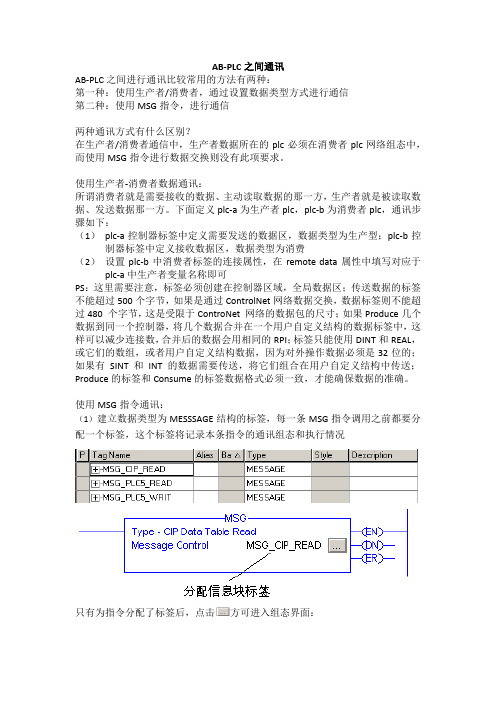
AB-PLC之间通讯AB-PLC之间进行通讯比较常用的方法有两种:第一种:使用生产者/消费者,通过设置数据类型方式进行通信第二种:使用MSG指令,进行通信两种通讯方式有什么区别?在生产者/消费者通信中,生产者数据所在的plc必须在消费者plc网络组态中,而使用MSG指令进行数据交换则没有此项要求。
使用生产者-消费者数据通讯:所谓消费者就是需要接收的数据、主动读取数据的那一方,生产者就是被读取数据、发送数据那一方。
下面定义plc-a为生产者plc,plc-b为消费者plc,通讯步骤如下:(1)plc-a控制器标签中定义需要发送的数据区,数据类型为生产型;plc-b控制器标签中定义接收数据区,数据类型为消费(2)设置plc-b中消费者标签的连接属性,在remote data属性中填写对应于plc-a中生产者变量名称即可PS:这里需要注意,标签必须创建在控制器区域,全局数据区;传送数据的标签不能超过500个字节,如果是通过ControlNet网络数据交换,数据标签则不能超过480个字节,这是受限于ControNet网络的数据包的尺寸;如果Produce几个数据到同一个控制器,将几个数据合并在一个用户自定义结构的数据标签中,这样可以减少连接数,合并后的数据会用相同的RPI;标签只能使用DINT和REAL,或它们的数组,或者用户自定义结构数据,因为对外操作数据必须是32位的;如果有SINT和INT的数据需要传送,将它们组合在用户自定义结构中传送;Produce的标签和Consume的标签数据格式必须一致,才能确保数据的准确。
使用MSG指令通讯:(1)建立数据类型为MESSSAGE结构的标签,每一条MSG指令调用之前都要分配一个标签,这个标签将记录本条指令的通讯组态和执行情况只有为指令分配了标签后,点击方可进入组态界面:说明:•对控制器以外的各种设备传送信息,它的信息类型如下所列:-CIP Data Table Read/Write 对ControlLogix控制器进行读写-PLC5 Typed Read/Write 对PLC5处理器进行读写-PLC5 Word Range Read/Write 对类似PLC5处理器地址进行读写-Block Transfer Read/Write 对块传送模块进行读写-PLC2 Unprotected Read/Write 对PLC2处理器及类似PLC2地址(寄存器地址)的设备进行读写。
如何配置ABTCP IO Server与AB PLC的通讯

配置ABTCP I/O Server与AB PLC的通讯这是由Wonderware 中国的技术支持写的有关Wonderware产品的技术信息,供中国地区的分销商,系统集成商以及最终用户参考。
此技术信息并不包括在Wonderware公司提供的KBCD 中,但使用者应参看Wonderware公司KBCD中的Terms of Use,获取并保证接受其规定的使用者应遵守的相关约定。
文档号:CNTN-IO-002制作: 2006年11月概要介绍本文档演示如何在WIN2K环境下配置WonderWare的Allen-Bradley以太网IO Server软件ABTCP,从而与AB PLC进行通讯。
开始之前在开始配置之前,必须做好以下准备工作:z为了确保能够与PLC能够通过以太网建立通讯,必须正确配置PLC的以太网端口。
z在本地计算机上安装好以太网卡,安装并配置TCP/IP协议。
z安装Wonderware ABTCP I/O server V7.5.0.2(或更高)软件。
z安装Rockwell 的 RSLogix 500 和 RSLinx 软件。
注:本文档的后续内容是提供给熟悉Allen-Bradley硬件及Rockwell软件和网络知识,并且了解Wonderware FactorySuite ABTCP I/O server软件的工程人员。
如果需要获得Allen-Bradley硬件及Rockwell软件和网络知识请访问Rockwell 技术支持网站(/support)。
设置Windows 2000网络1.右击“网上邻居”图标,选取“属性”,进入“网络和拨号连接”窗口。
如图所示,已经为新网卡建立了一个本地连接。
图1. 网络连接窗口2.右击图标,选择属性。
3.在属性窗口列表中选择Internet协议(TCP/IP),点击属性按钮。
图2. 本地连接属性IP地址:192.168.10.106 / 子网掩码:255.255.255.0图3. TCP/IP属性4.点击高级按钮,依次选择各标签窗口,参数设置如下图所示:图4. IP设置图5. DNS设置图6. WINS设置图7. 选项设置5.点击确定关闭高级TCP/IP设置窗口。
KepServer_与西门子PLC通信配置方法
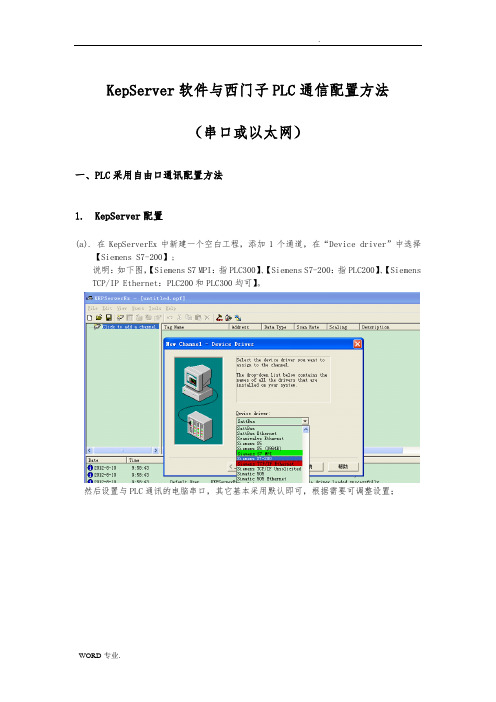
KepServer软件与西门子PLC通信配置方法(串口或以太网)一、PLC采用自由口通讯配置方法1. KepServer配置(a). 在KepServerEx中新建一个空白工程,添加1个通道,在“Device driver”中选择【Siemens S7-200】;说明:如下图,【Siemens S7 MPI:指PLC300】、【Siemens S7-200:指PLC200】、【Siemens TCP/IP Ethernet:PLC200和PLC300均可】。
然后设置与PLC通讯的电脑串口,其它基本采用默认即可,根据需要可调整设置;(b) 添加一个设备,在“Device Model”选择【S7-200】;在设置“Device ID”时一定要注意,这个值对应于PLC程序里“通讯”->“远程ID”;如果不对应,将无法通讯;(c). 添加tsg标签,注意IO地址的格式与以太网方式有点区别,其数据类型必须要在“Data type”中设置才行,同样在上位机配置OPC驱动时也要注意IO点的数据类型;(d). 配置好后,可以用KepServerEx自带的quick client来调试与PLC通讯是否正常,配置是否正确;2. iFix组态上位机OPC驱动配置(a). 打开OPC Tool配置工具,新建空白工程文件,添加opc server、group、Item,注意所有的Enable均要打勾;注意:可以用添加多个IO项的方式快速设置;(b). 配置完成后,点击1:Start按钮,然后点击2:Statistics来进行状态监视,检查通讯配置是否正常。
二、PLC采用以太网通信1. KepServer配置(a). 与自由口配置类似,新建空白工程,添加1个通道,注意在“Device driver”中选择【Siemens TCP/IP Ethernet】类型;(b). 添加新的设备,设置device ID为PLC以太网模块网口的IP地址;在设置Local TASP (均设为1000)与Remote TASP(根据机架上IO扩展模块的个数决定)时要特别注意;Local TASP :PLC以太网通讯配置里指向上位机的。
KepServer与西门子PLC通信配置方法精编版

K e p S e r v e r与西门子P L C通信配置方法精编版MQS system office room 【MQS16H-TTMS2A-MQSS8Q8-MQSH16898】KepServer软件与西门子PLC通信配置方法(串口或以太网)一、PLC采用自由口通讯配置方法配置(a).在KepServerEx中新建一个空白工程,添加1个通道,在“Devicedriver”中选择【SiemensS7-200】;说明:如下图,【SiemensS7MPI:指PLC300】、【SiemensS7-200:指PLC200】、【SiemensTCP/IPEthernet:PLC200和PLC300均可】。
然后设置与PLC通讯的电脑串口,其它基本采用默认即可,根据需要可调整设置;(b)添加一个设备,在“DeviceModel”选择【S7-200】;在设置“DeviceID”时一定要注意,这个值对应于PLC程序里“通讯”->“远程ID”;如果不对应,将无法通讯;(c).添加tsg标签,注意IO地址的格式与以太网方式有点区别,其数据类型必须要在“Datatype”中设置才行,同样在上位机配置OPC驱动时也要注意IO点的数据类型;(d).配置好后,可以用KepServerEx自带的quickclient来调试与PLC通讯是否正常,配置是否正确;组态上位机OPC驱动配置(a).打开OPCTool配置工具,新建空白工程文件,添加opcserver、group、Item,注意所有的Enable均要打勾;注意:可以用添加多个IO项的方式快速设置;(b).配置完成后,点击1:Start按钮,然后点击2:Statistics来进行状态监视,检查通讯配置是否正常。
二、PLC采用以太网通信配置(a).与自由口配置类似,新建空白工程,添加1个通道,注意在“Devicedriver”中选择【SiemensTCP/IPEthernet】类型;(b).添加新的设备,设置deviceID为PLC以太网模块网口的IP地址;在设置LocalTASP(均设为1000)与RemoteTASP(根据机架上IO扩展模块的个数决定)时要特别注意;LocalTASP:PLC以太网通讯配置里指向上位机的。
AB-PLC通讯-Kepserver

AB-PLC通讯-Kepserver
Kepserver通讯软件用于工业自动化控制的数据交换,下面介绍Kepserver和AB-plc通讯。
实例:AB-plc:ControlLogix L5561(1756-L61),通讯软件:KepserverEx 4.0
一、配置KepserverEx 4.0通讯软件
1.1、打开通讯软件KepserverEx 4.0,如下:
1.2、添加Channel,通道名称:Channel1
1.3、添加设备驱动:ControlLogix Ethernet
1.4、选择网络适配器:Default
1.5、通道读写优化:默认设置,以下操作默认。
通道配置完成,配置参数如上。
1.6、在通道上添加设备:Device1
1.7、选择控制器类型:ControlLogix 5500
1.8、Device ID:100.100.100.10,1,0
100.100.100.10:以太网模块地址
1:机架
0:控制器槽位号
格式:255.255.255.255,1,[<Optional Routing Path>],<CPU Slot Or DH+/ControlNet Gateway Path>
1.9、以下参数默认
1.10、默认数据类型:Float
添加设备操作完成。
1.11、添加标签:Click to add a static tag
1.12、标签属性
Name:中间变量名
Address:控制器中变量名
AB-PLC通讯-Kepserver
标签添加完毕。
至此,Kepserver配置及上位通讯完成。
11 / 11。
KEPServer4.28连接AB Micro820PLC说明
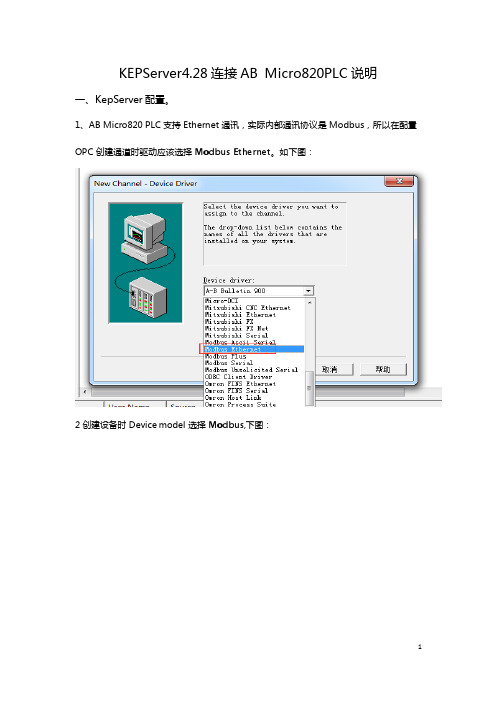
KEPServer4.28连接AB Micro820PLC说明
一、KepServer配置。
1、AB Micro820 PLC支持Ethernet通讯,实际内部通讯协议是Modbus,所以在配置OPC创建通道时驱动应该选择Modbus Ethernet。
如下图:
2创建设备时Device model选择Modbus,下图:
3、下位机IP192.168.1.1为例子,Device ID为192.168.1.2.0
选择TCP/IP协议
其他配置都选择默认
4、二期称重opc点配置
二、Micro820配置
1、Micro820使用的CCW编程,连接PLC并读取下位机程序后进行设置。
2、设置Modbus需要断开PLC连接,否则不能设置,选择Modbus,右侧显示已经添加的Modbus 地址映射列表,如图:
双击上图2区域变量名列区域,弹出窗口如下:
选择变量名称,点确定
在地址框里添上映射到的地址,添加完所有映射地址后,连接PLC,写入程序即可。
OPC中配置的tag对应地址为映射到的地址,即上图中的001005、400001等。
注:下面关于Modbus映射取自CCW中对Micro820的说明。
说明:该文档由本人亲自整理,上述步骤经现场调试测试通过后总结而来。
如有转载请注明。
谢谢!
整理人:Kunglong。
IFIX通过KEPWARE与AB PLC直接通讯配置

IFIX通过KEPWARE与AB PLC直接通讯配置作者:常勇冯文健来源:《电子技术与软件工程》2016年第04期摘要 IFIX组态软件采用相应的驱动程序可以与多种PLC设备进行通讯,而且对于同一种PLC也会有多种通讯方法。
本文通过实际现场项目实例,来详细介绍IFIX4.0与logix5000系列AB PLC通过KEPWARE直接进行通讯。
【关键词】IFIX KEPWARE logix5000 直接通讯IFIX作为当今世界工业控制领域最为流行的上位机监控软件之一,具有较强的通用性和开放性,可靠性高,功能强大而被广泛应用于电力、冶金、化工等领域的计算机监控和数据采集系统中。
本文通过山西鲁晋王曲发电厂项目的实例,来详细介绍IFIX4.0与logix5000 系列AB PLC通过KEPWARE直接进行通讯。
1 KepserverEx与IFIX OPC PowerTool比较KepserverEx(或称为KEPWARE)是全球工业界领先的超级OPC服务器,它集成了很多PLC的驱动,可以实现组态软件通过它连接到PLC设备,比如MBE、MB1、OPC等。
IFIX OPC PowerTool是通过其他的OPC SERVER与PLC进行通讯,比如RSLINX OPC SERVER、SIMATIC NET OPC SERVER等,进而转换成IFIX识别的驱动地址。
也就是说KEPWARE除了集成IFIX OPC PowerTool的OPC功能外,还具有其他驱动的功能。
KEPWARE根据不同PLC的驱动,安装相应的授权,就可以与PLC进行通讯,而IFIX只需要识别KEPWARE固有的驱动地址,就可以通过KEPWARE与PLC进行通讯。
2 KEPWARE的安装和授权在安装过程中选择需要的PLC类型的功能进行安装,不必要全部安装。
在安装完KEPWARE后,需要对Driver Name分别输入授权号进行授权,才能进行相关的配置。
KepServer 与西门子PLC通信配置方法
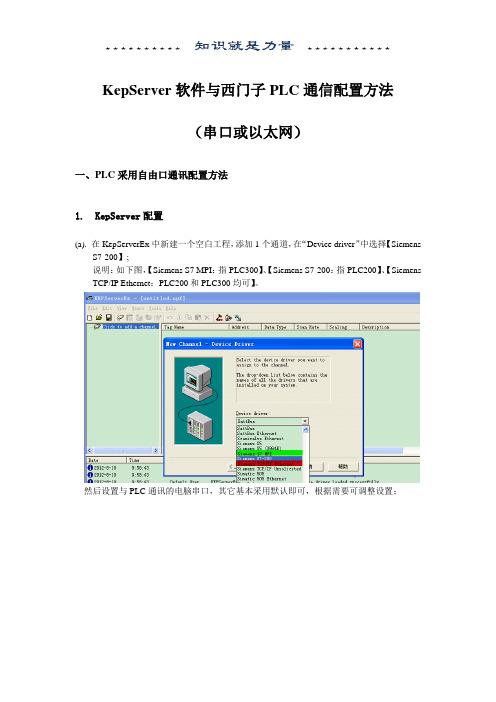
KepServer软件与西门子PLC通信配置方法(串口或以太网)一、PLC采用自由口通讯配置方法1. KepServer配置(a). 在KepServerEx中新建一个空白工程,添加1个通道,在“Device driver”中选择【SiemensS7-200】;说明:如下图,【Siemens S7 MPI:指PLC300】、【Siemens S7-200:指PLC200】、【Siemens TCP/IP Ethernet:PLC200和PLC300均可】。
然后设置与PLC通讯的电脑串口,其它基本采用默认即可,根据需要可调整设置;(b) 添加一个设备,在“Device Model”选择【S7-200】;在设置“Device ID”时一定要注意,这个值对应于PLC程序里“通讯”->“远程ID”;如果不对应,将无法通讯;(c). 添加tsg标签,注意IO地址的格式与以太网方式有点区别,其数据类型必须要在“Data type”中设置才行,同样在上位机配置OPC驱动时也要注意IO点的数据类型;(d). 配置好后,可以用KepServerEx自带的quick client来调试与PLC通讯是否正常,配置是否正确;2. iFix组态上位机OPC驱动配置(a). 打开OPC Tool配置工具,新建空白工程文件,添加opc server、group、Item,注意所有的Enable均要打勾;注意:可以用添加多个IO项的方式快速设置;(b). 配置完成后,点击1:Start按钮,然后点击2:Statistics来进行状态监视,检查通讯配置是否正常。
二、PLC采用以太网通信1. KepServer配置(a). 与自由口配置类似,新建空白工程,添加1个通道,注意在“Device driver”中选择【SiemensTCP/IP Ethernet】类型;(b). 添加新的设备,设置device ID为PLC以太网模块网口的IP地址;在设置Local TASP (均设为1000)与Remote TASP(根据机架上IO扩展模块的个数决定)时要特别注意;Local TASP :PLC以太网通讯配置里指向上位机的。
PC通过Kepserver与ABPLC通讯
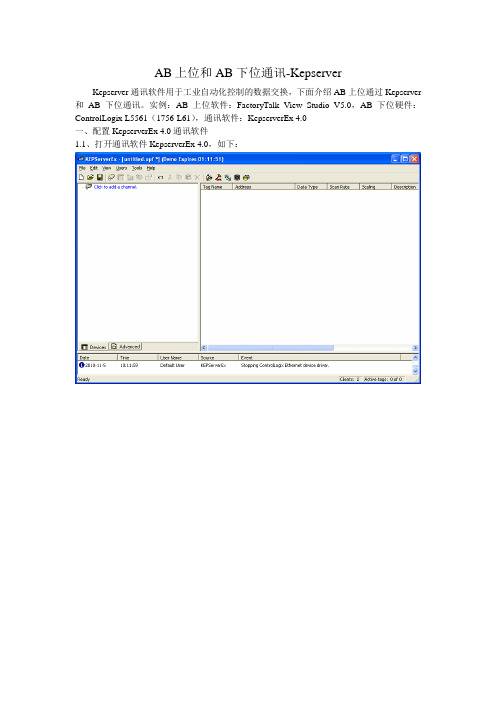
AB上位和AB下位通讯-KepserverKepserver通讯软件用于工业自动化控制的数据交换,下面介绍AB上位通过Kepserver 和AB下位通讯。
实例:AB上位软件:FactoryTalk View Studio V5.0,AB下位硬件:ControlLogix L5561(1756-L61),通讯软件:KepserverEx 4.0一、配置KepserverEx 4.0通讯软件1.1、打开通讯软件KepserverEx 4.0,如下:1.2、添加Channel,通道名称:Channel1 1.3、添加设备驱动:ControlLogix Ethernet1.4、选择网络适配器:Default1.5、通道读写优化:默认设置,以下操作默认。
通道配置完成,配置参数如上。
1.6、在通道上添加设备:Device11.7、选择控制器类型:ControlLogix 55001.8、Device ID:100.100.100.10,1,0100.100.100.10:以太网模块地址1:机架0:控制器槽位号格式:255.255.255.255,1,[<Optional Routing Path>],<CPU Slot Or DH+/ControlNet Gateway Path>1.9、以下参数默认1.10、默认数据类型:FloatCOMPACTLOGIX 5370 Protocol Options 选择sy添加设备操作完成。
1.11、添加标签:Click to add a static tag1.12、标签属性Name:中间变量名Address:控制器中变量名标签添加完毕。
四、上位通讯1.13、打开上位软件SE5.0,在应用项目下添加OPC Server-GG,打开属性项:1.14、在OPC Server name下,点击Browse选择KEPware Enhanced OPC/DDE Server,如下:可选择的OPC data server1.15、上位通过OPC server连接Kepserver中变量名,两种方式:建立上位变量名,直接引用Kepserver中变量名。
KepServer与西门子PLC通信配置方法
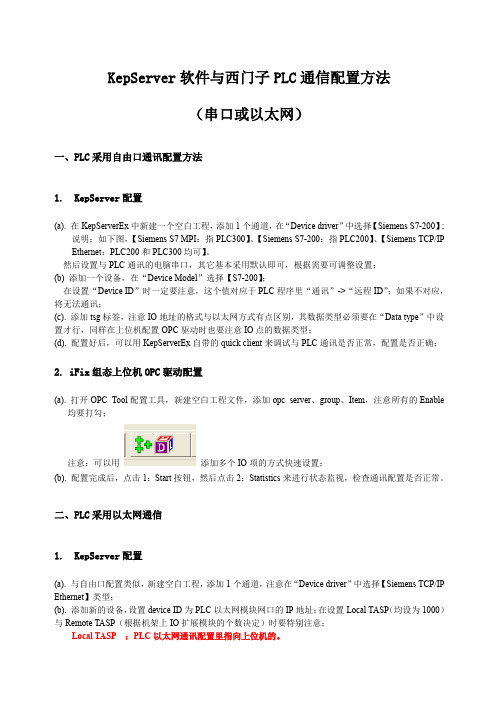
KepServer软件与西门子PLC通信配置方法(串口或以太网)一、PLC采用自由口通讯配置方法1. KepServer配置(a). 在KepServerEx中新建一个空白工程,添加1个通道,在“Device driver”中选择【Siemens S7-200】;说明:如下图,【Siemens S7 MPI:指PLC300】、【Siemens S7-200:指PLC200】、【Siemens TCP/IP Ethernet:PLC200和PLC300均可】。
然后设置与PLC通讯的电脑串口,其它基本采用默认即可,根据需要可调整设置;(b) 添加一个设备,在“Device Model”选择【S7-200】;在设置“Device ID”时一定要注意,这个值对应于PLC程序里“通讯”->“远程ID”;如果不对应,将无法通讯;(c). 添加tsg标签,注意IO地址的格式与以太网方式有点区别,其数据类型必须要在“Data type”中设置才行,同样在上位机配置OPC驱动时也要注意IO点的数据类型;(d). 配置好后,可以用KepServerEx自带的quick client来调试与PLC通讯是否正常,配置是否正确;2. iFix组态上位机OPC驱动配置(a). 打开OPC Tool配置工具,新建空白工程文件,添加opc server、group、Item,注意所有的Enable均要打勾;注意:可以用添加多个IO项的方式快速设置;(b). 配置完成后,点击1:Start按钮,然后点击2:Statistics来进行状态监视,检查通讯配置是否正常。
二、PLC采用以太网通信1. KepServer配置(a). 与自由口配置类似,新建空白工程,添加1个通道,注意在“Device driver”中选择【Siemens TCP/IP Ethernet】类型;(b). 添加新的设备,设置device ID为PLC以太网模块网口的IP地址;在设置Local TASP(均设为1000)与Remote TASP(根据机架上IO扩展模块的个数决定)时要特别注意;Local TASP :PLC以太网通讯配置里指向上位机的。
KepServer与西门子PLC通信配置方法
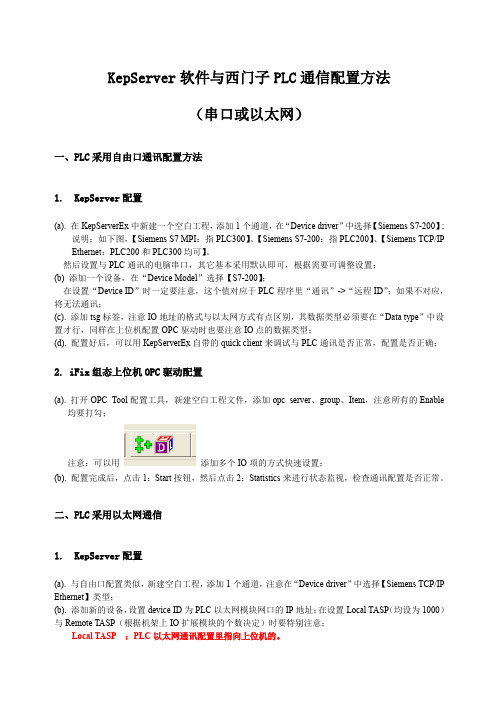
KepServer软件与西门子PLC通信配置方法(串口或以太网)一、PLC采用自由口通讯配置方法1. KepServer配置(a). 在KepServerEx中新建一个空白工程,添加1个通道,在“Device driver”中选择【Siemens S7-200】;说明:如下图,【Siemens S7 MPI:指PLC300】、【Siemens S7-200:指PLC200】、【Siemens TCP/IP Ethernet:PLC200和PLC300均可】。
然后设置与PLC通讯的电脑串口,其它基本采用默认即可,根据需要可调整设置;(b) 添加一个设备,在“Device Model”选择【S7-200】;在设置“Device ID”时一定要注意,这个值对应于PLC程序里“通讯”->“远程ID”;如果不对应,将无法通讯;(c). 添加tsg标签,注意IO地址的格式与以太网方式有点区别,其数据类型必须要在“Data type”中设置才行,同样在上位机配置OPC驱动时也要注意IO点的数据类型;(d). 配置好后,可以用KepServerEx自带的quick client来调试与PLC通讯是否正常,配置是否正确;2. iFix组态上位机OPC驱动配置(a). 打开OPC Tool配置工具,新建空白工程文件,添加opc server、group、Item,注意所有的Enable均要打勾;注意:可以用添加多个IO项的方式快速设置;(b). 配置完成后,点击1:Start按钮,然后点击2:Statistics来进行状态监视,检查通讯配置是否正常。
二、PLC采用以太网通信1. KepServer配置(a). 与自由口配置类似,新建空白工程,添加1个通道,注意在“Device driver”中选择【Siemens TCP/IP Ethernet】类型;(b). 添加新的设备,设置device ID为PLC以太网模块网口的IP地址;在设置Local TASP(均设为1000)与Remote TASP(根据机架上IO扩展模块的个数决定)时要特别注意;Local TASP :PLC以太网通讯配置里指向上位机的。
KepServer 与西门子PLC通信配置方法
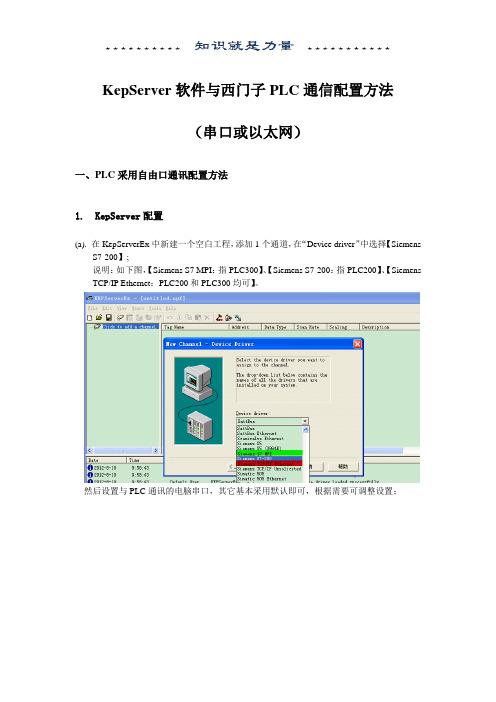
KepServer软件与西门子PLC通信配置方法(串口或以太网)一、PLC采用自由口通讯配置方法1. KepServer配置(a). 在KepServerEx中新建一个空白工程,添加1个通道,在“Device driver”中选择【SiemensS7-200】;说明:如下图,【Siemens S7 MPI:指PLC300】、【Siemens S7-200:指PLC200】、【Siemens TCP/IP Ethernet:PLC200和PLC300均可】。
然后设置与PLC通讯的电脑串口,其它基本采用默认即可,根据需要可调整设置;(b) 添加一个设备,在“Device Model”选择【S7-200】;在设置“Device ID”时一定要注意,这个值对应于PLC程序里“通讯”->“远程ID”;如果不对应,将无法通讯;(c). 添加tsg标签,注意IO地址的格式与以太网方式有点区别,其数据类型必须要在“Data type”中设置才行,同样在上位机配置OPC驱动时也要注意IO点的数据类型;(d). 配置好后,可以用KepServerEx自带的quick client来调试与PLC通讯是否正常,配置是否正确;2. iFix组态上位机OPC驱动配置(a). 打开OPC Tool配置工具,新建空白工程文件,添加opc server、group、Item,注意所有的Enable均要打勾;注意:可以用添加多个IO项的方式快速设置;(b). 配置完成后,点击1:Start按钮,然后点击2:Statistics来进行状态监视,检查通讯配置是否正常。
二、PLC采用以太网通信1. KepServer配置(a). 与自由口配置类似,新建空白工程,添加1个通道,注意在“Device driver”中选择【SiemensTCP/IP Ethernet】类型;(b). 添加新的设备,设置device ID为PLC以太网模块网口的IP地址;在设置Local TASP (均设为1000)与Remote TASP(根据机架上IO扩展模块的个数决定)时要特别注意;Local TASP :PLC以太网通讯配置里指向上位机的。
- 1、下载文档前请自行甄别文档内容的完整性,平台不提供额外的编辑、内容补充、找答案等附加服务。
- 2、"仅部分预览"的文档,不可在线预览部分如存在完整性等问题,可反馈申请退款(可完整预览的文档不适用该条件!)。
- 3、如文档侵犯您的权益,请联系客服反馈,我们会尽快为您处理(人工客服工作时间:9:00-18:30)。
AB上位和AB下位通讯通过Kepserver
Kepserver通讯软件用于工业自动化控制的数据交换,下面介绍AB上位通过Kepserver 和AB下位通讯。
实例:AB上位软件:FactoryTalk View Studio V5.0,AB下位硬件:ControlLogix L5561(1756-L61),通讯软件:KepserverEx 4.0
一、配置KepserverEx 4.0通讯软件
1.1、打开通讯软件KepserverEx 4.0,如下:
1.2、添加Channel,通道名称:Channel1
1.3、添加设备驱动:ControlLogix Ethernet
1.4、选择网络适配器:Default
1.5、通道读写优化:默认设置,以下操作默认。
通道配置完成,配置参数如上。
1.6、在通道上添加设备:Device1
1.7、选择控制器类型:ControlLogix 5500
1.8、Device ID:100.100.100.10,1,0
100.100.100.10:以太网模块地址
1:机架
0:控制器槽位号
格式:255.255.255.255,1,[<Optional Routing Path>],<CPU Slot Or DH+/ControlNet Gateway Path>
1.9、以下参数默认
1.10、默认数据类型:Float
COMPACTLOGIX 5370 Protocol Options 选择sy
添加设备操作完成。
1.11、添加标签:Click to add a static tag
1.12、标签属性
Name:中间变量名
Address:控制器中变量名
标签添加完毕。
四、上位通讯
1.13、打开上位软件SE5.0,在应用项目下添加OPC Server-GG,打开属性项:
1.14、在OPC Server name下,点击Browse选择KEPware Enhanced OPC/DDE Server,如下:
可选择的OPC data server
1.15、上位通过OPC server连接Kepserver中变量名,两种方式:建立上位变量名,直接引用Kepserver中变量名。
如下:
方式1:建立上位变量名
方式2:直接引用Kepserver中变量名
1.16模拟测试通讯正常,如下:第一个数字显示用上位标签,第二个数字显示直接引用Kepserver中变量名。
至此,Kepserver配置及上位通讯完成。
刘万里
2010.11.05。
